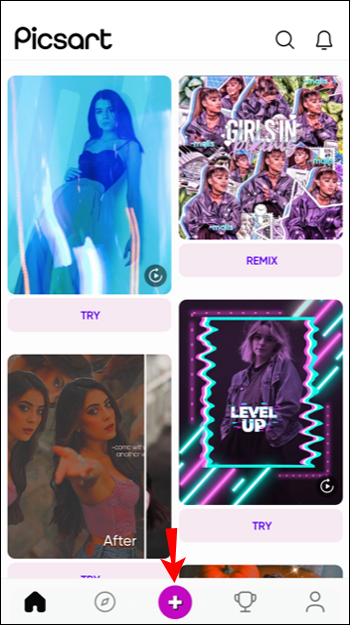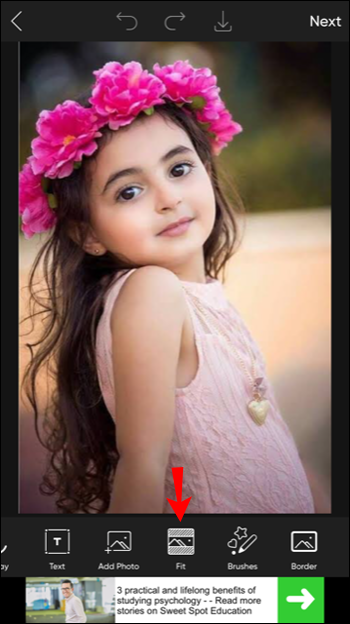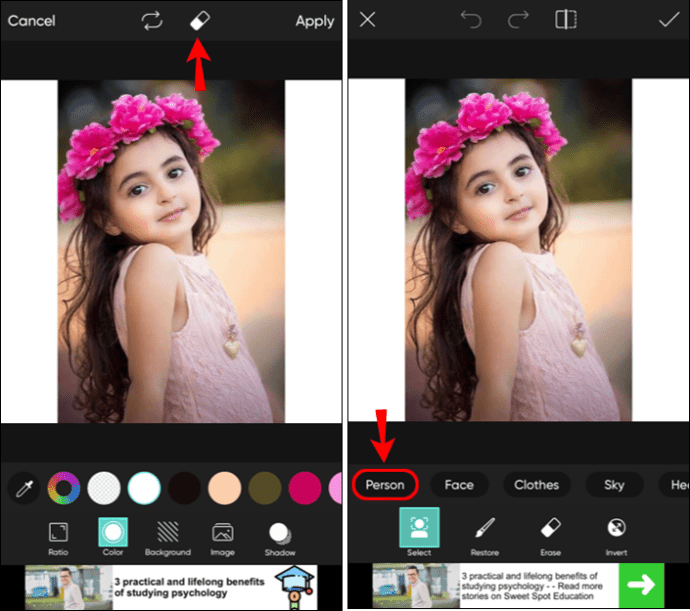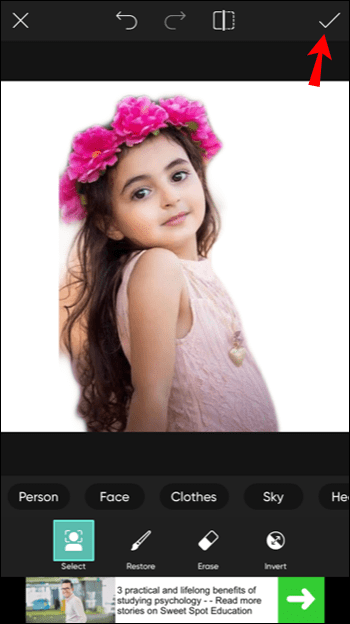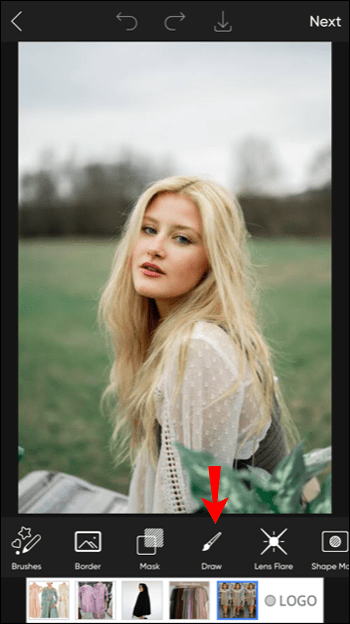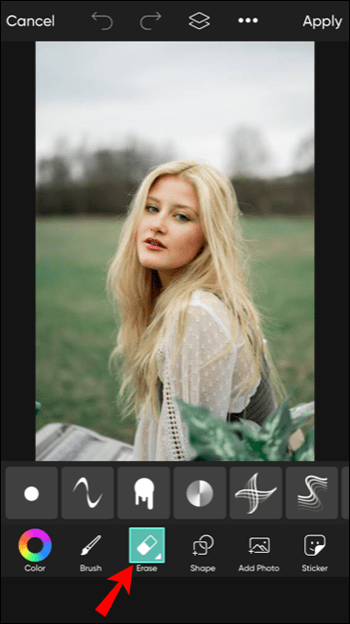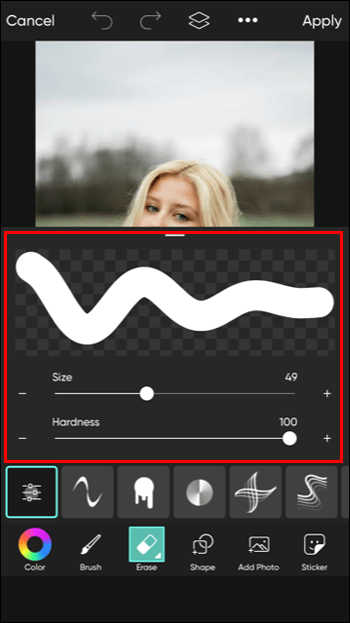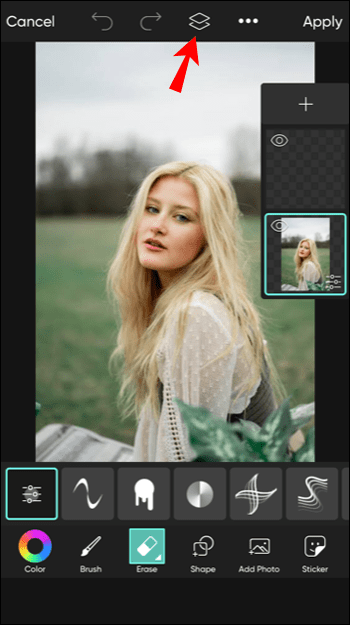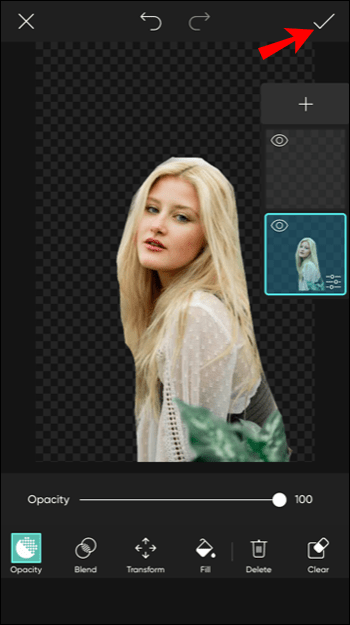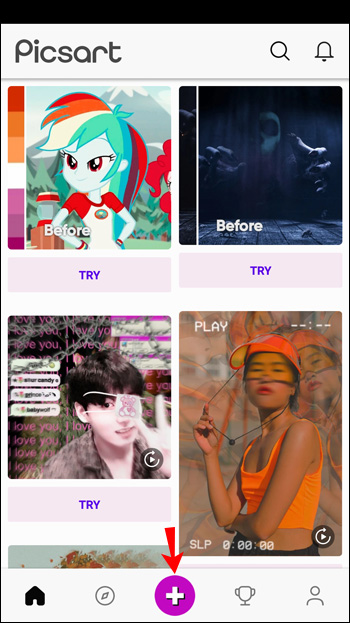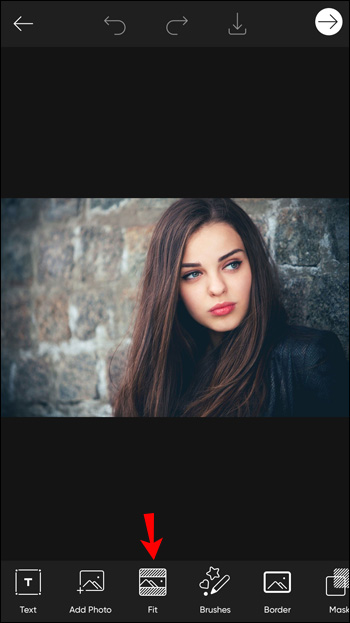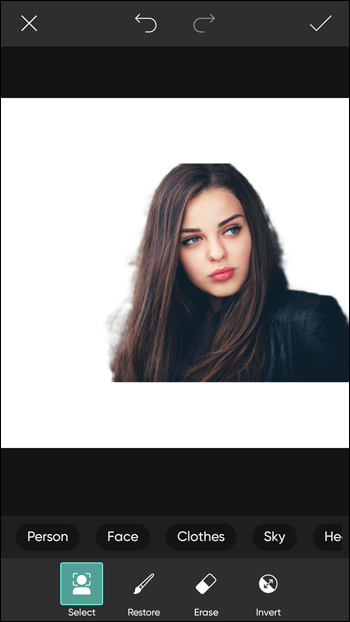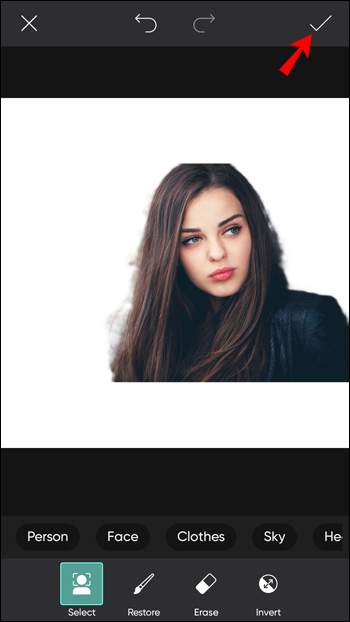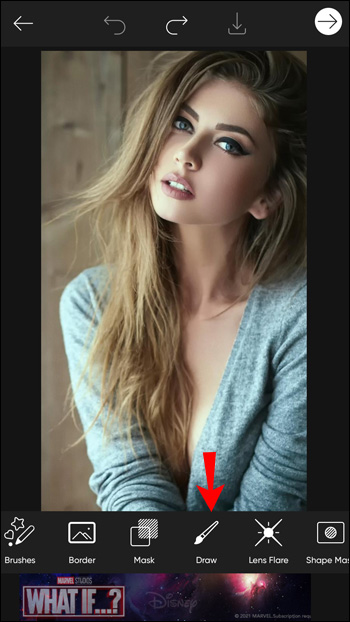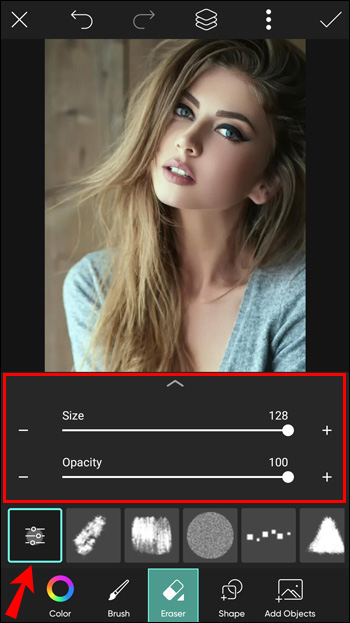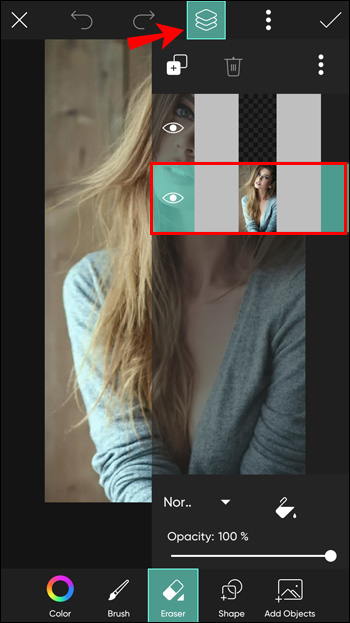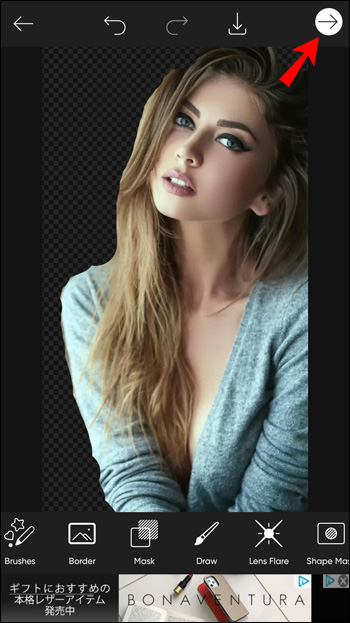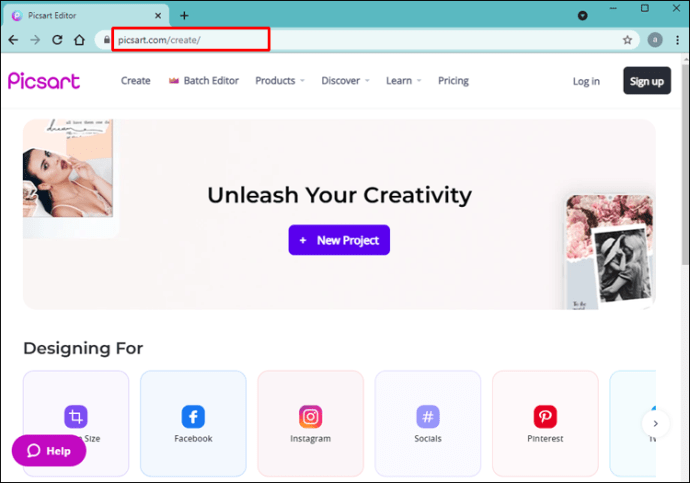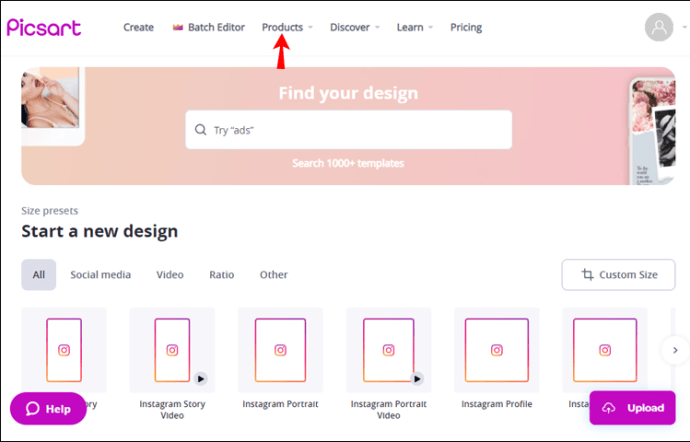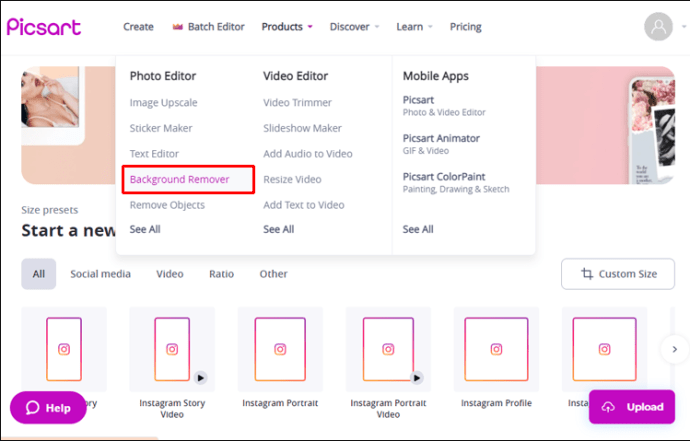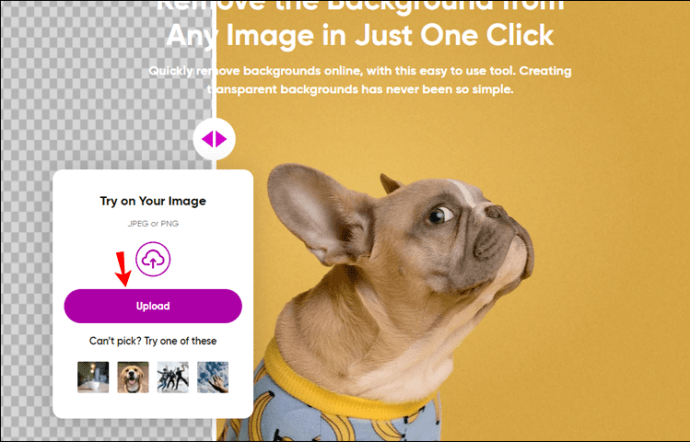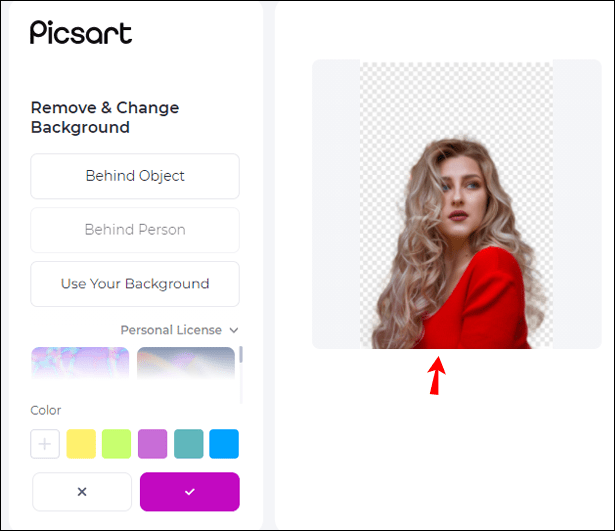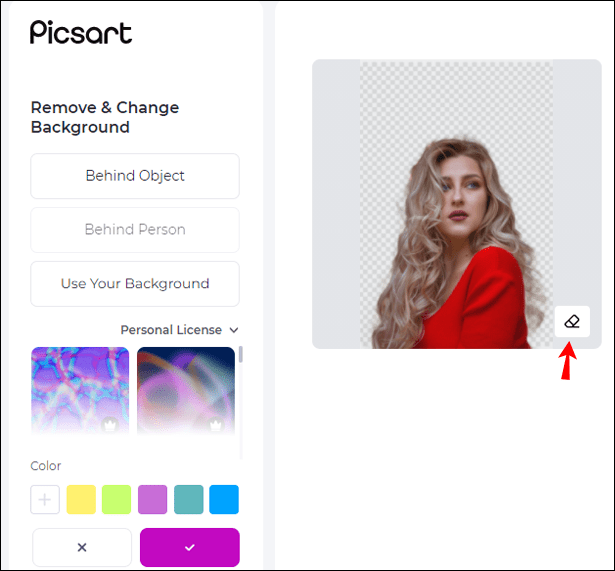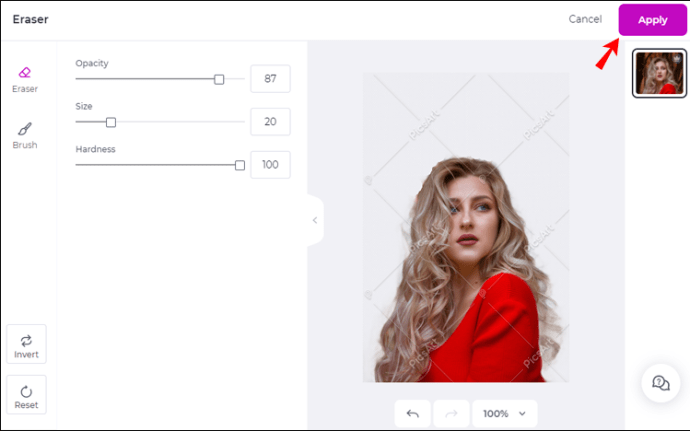Cara Mengeluarkan Latar Belakang di Picsart
Anda telah mengambil gambar yang sempurna, tetapi anda tidak menyukai latar belakangnya. Adakah ini tidak biasa? Nasib baik, ada pilihan yang dapat menyelamatkan anda: membuang latar belakang sepenuhnya. Walaupun terdengar rumit, ini adalah proses yang mudah dan cepat dengan perisian penyuntingan foto Picsart.

Picsart adalah aplikasi yang membolehkan anda membuang latar belakang dari foto apa pun dalam beberapa langkah sahaja. Sekiranya anda ingin mengetahui cara kerjanya, jangan cari lagi. Artikel ini akan memberikan panduan langkah demi langkah mengenai cara melakukannya dan membincangkan ciri-ciri lain yang mungkin berguna bagi anda.
Cara Menghapus Latar Belakang di Picsart pada Aplikasi iPhone
Anda boleh memilih antara membuang latar belakang secara automatik atau manual. Inilah cara agar program melakukannya untuk anda:
- Buka aplikasi dan ketuk tanda tambah di bahagian bawah untuk memuat naik foto anda.
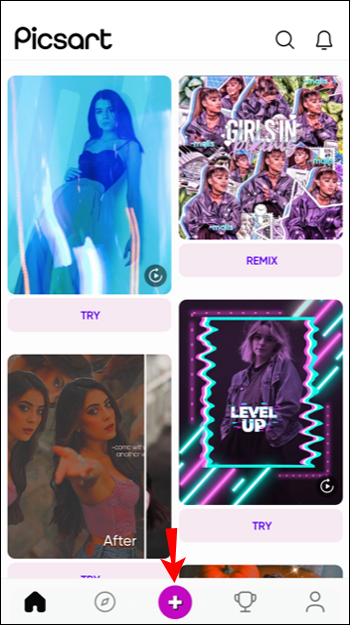
- Buka Alat Fit dari menu bawah.
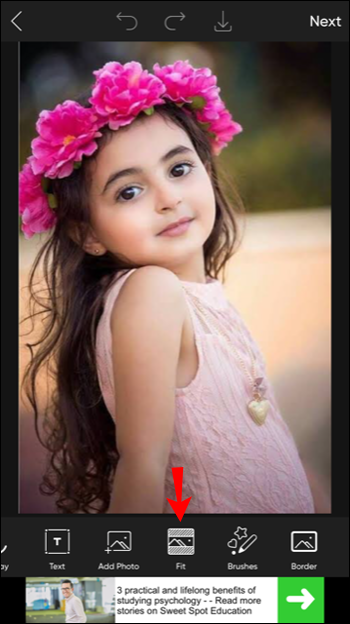
- Ketik ikon pemadam, dan kemudian ketik ikon orang.
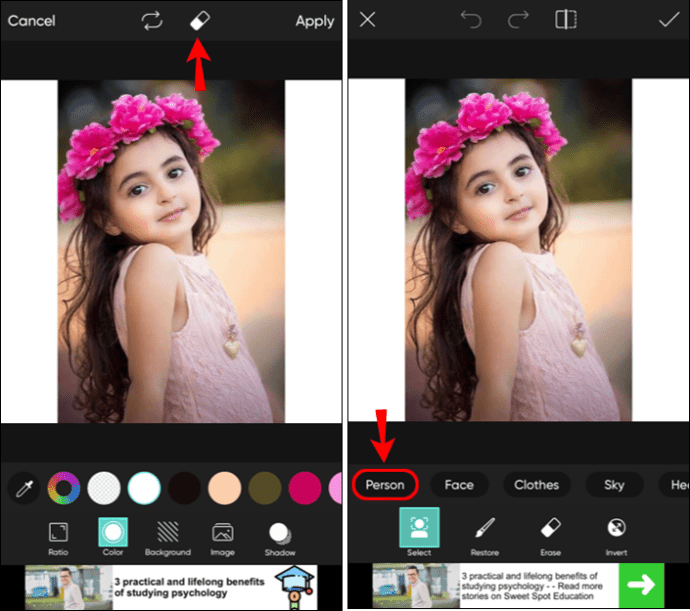
- Picsart akan mengesan dan menghapus latar belakang dari foto anda secara automatik.

- Ketik tanda semak untuk menyimpan gambar anda.
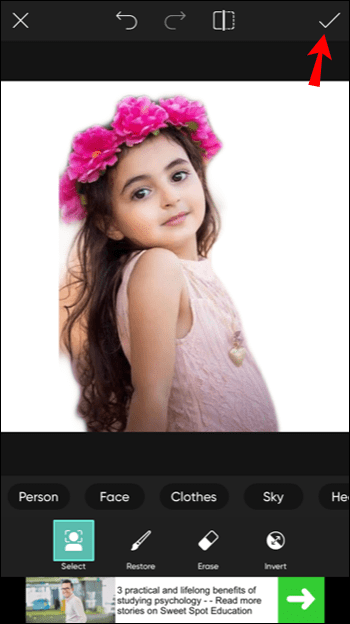
Anda juga boleh membuang latar belakang secara manual:
- Buka aplikasi dan muat naik foto yang ingin diedit dengan mengetuk tanda tambah.
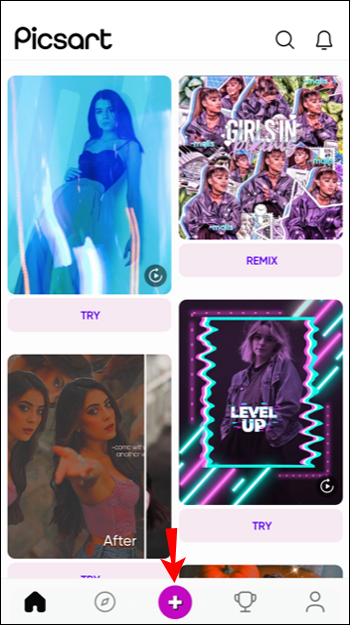
- Ketuk "Lukis" di menu bawah.
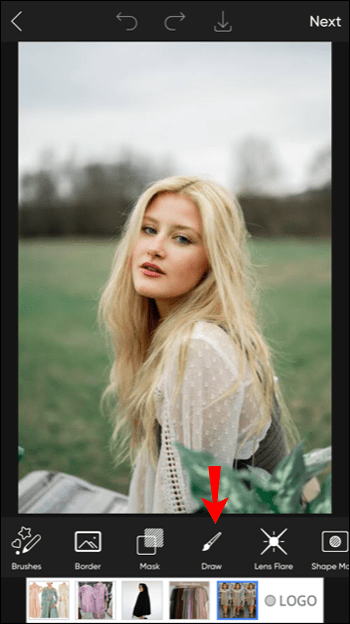
- Ketik ikon pemadam.
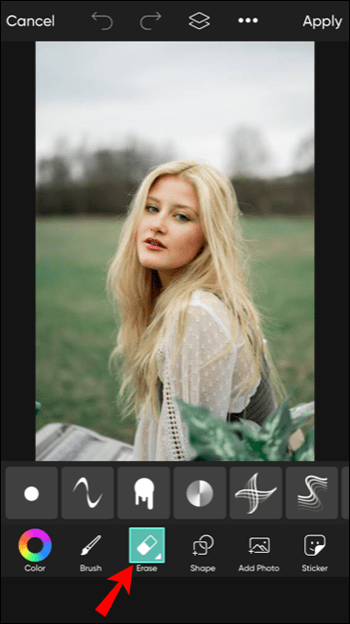
- Sesuaikan tetapan berus.
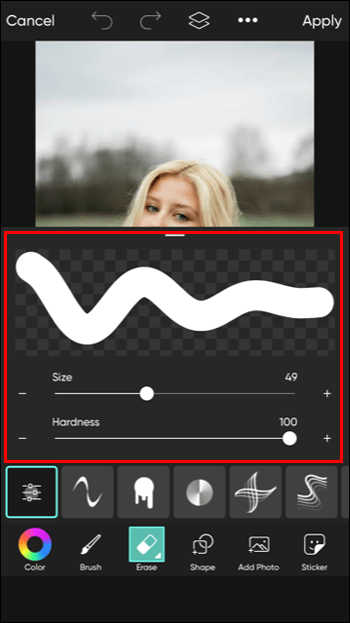
- Di tab "Lapisan", pilih lapisan gambar dan mulailah membuang latar belakang.
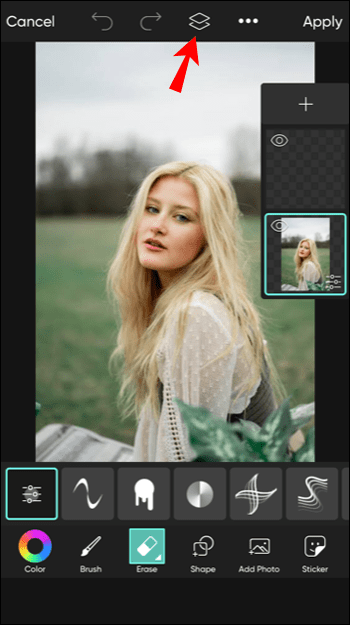
- Setelah selesai, ketik tanda semak.
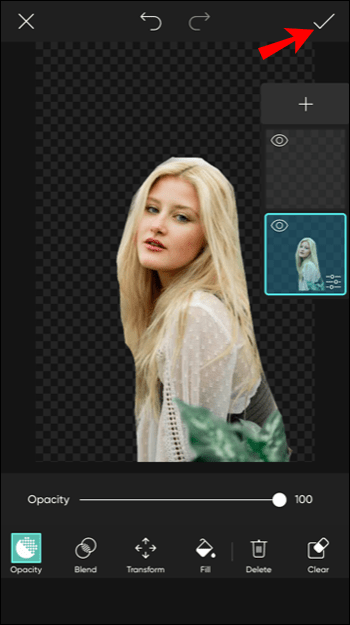
Cara Menghapus Latar Belakang di Picsart pada Aplikasi Android
Anda boleh meminta aplikasi mengesan dan menghapus latar belakang secara automatik dengan mengikuti langkah-langkah berikut:
- Buka aplikasi dan ketuk tanda tambah di bahagian bawah untuk memuat naik foto anda.
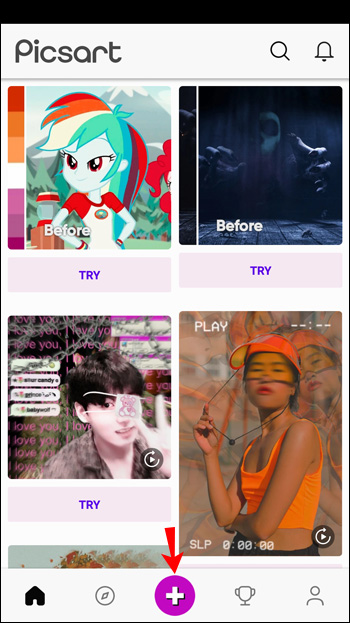
- Buka Alat Fit dari menu bawah.
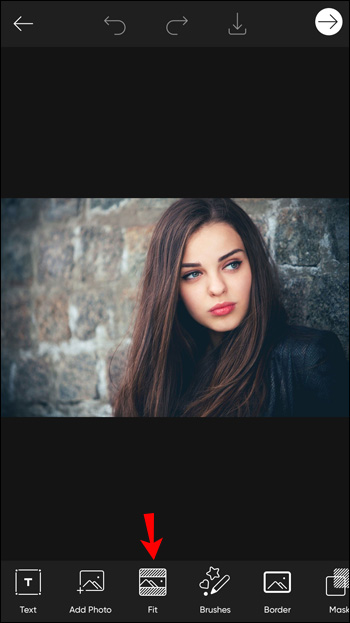
- Ketik ikon pemadam, dan kemudian ketik ikon orang di menu bawah.

- Picsart secara automatik akan mengesan dan membuang latar belakang dari foto anda.
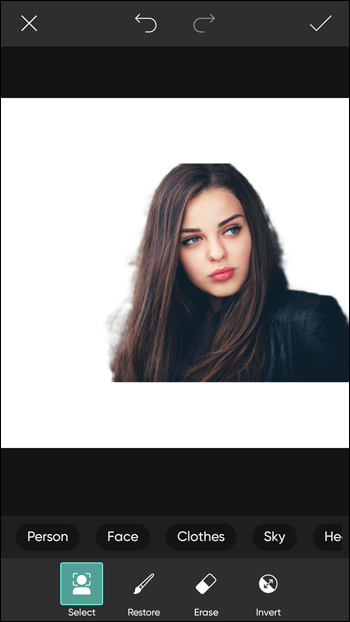
- Ketik tanda semak untuk menyimpan gambar anda.
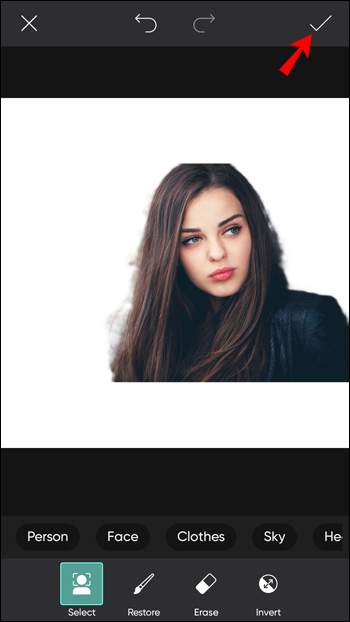
Inilah cara membuang latar belakang secara manual:
- Buka aplikasi dan muat naik foto yang ingin diedit dengan mengetuk tanda tambah.
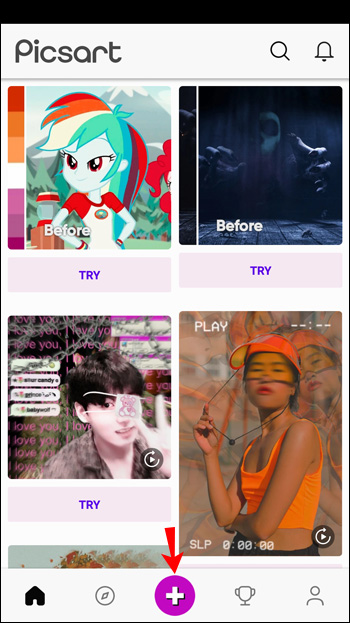
- Ketuk "Lukis" di menu bawah.
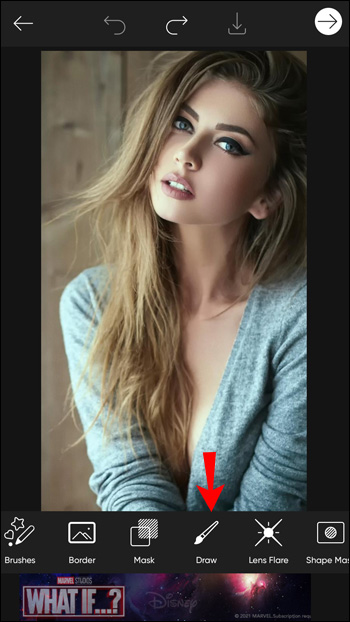
- Ketik ikon pemadam.

- Sesuaikan saiz dan kelegapan berus.
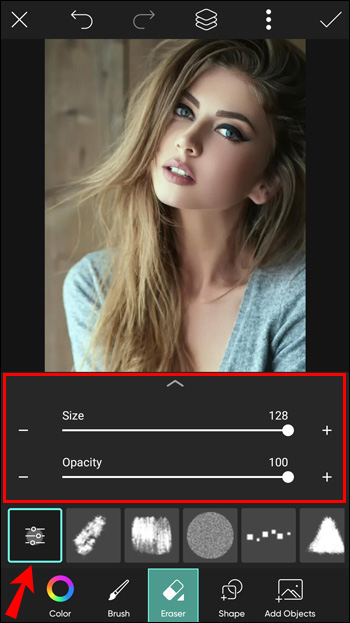
- Di tab "Lapisan", pilih lapisan gambar dan mulailah membuang latar belakang.
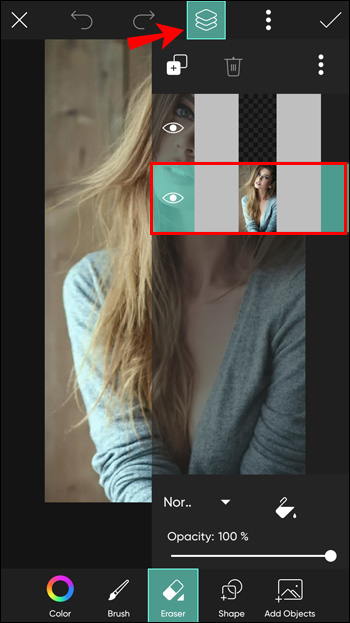
- Setelah selesai, ketuk "Simpan" di sudut kanan atas.
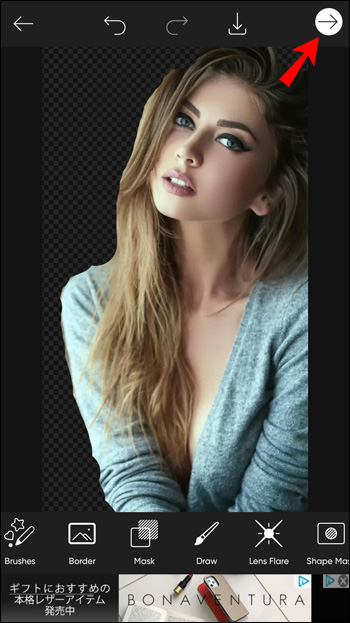
Cara Menghapus Latar Belakang di Picsart pada PC
- Buka penyemak imbas anda dan pergi ke Picsart Web Editor.
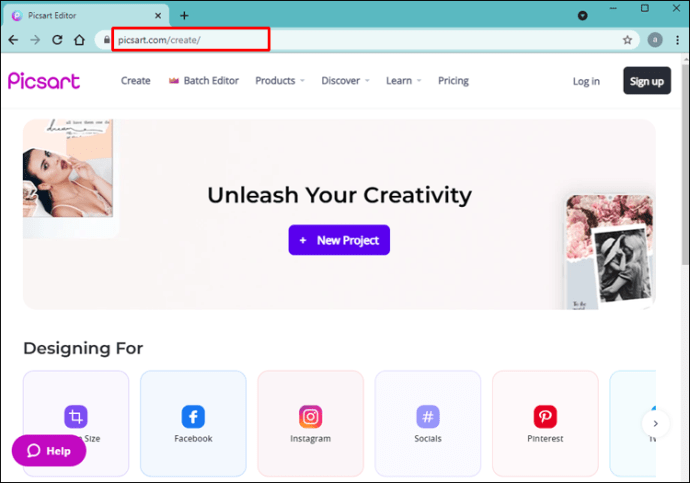
- Ketik "Produk" di bahagian atas.
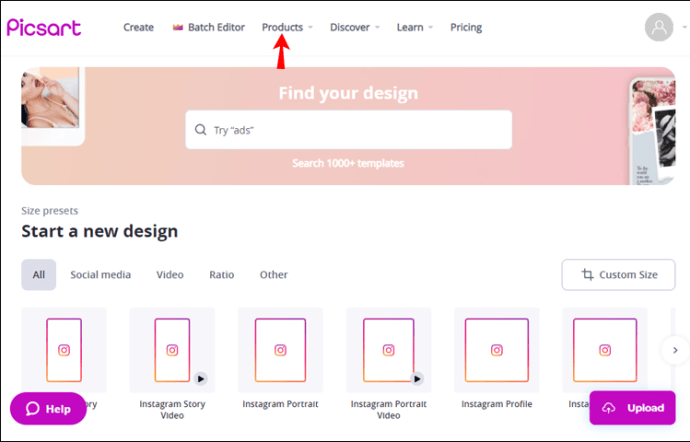
- Ketik "Penghilang Latar Belakang."
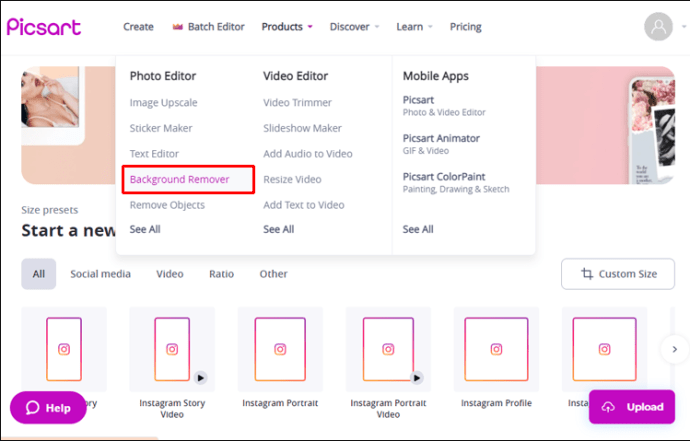
- Muat naik foto yang ingin diedit.
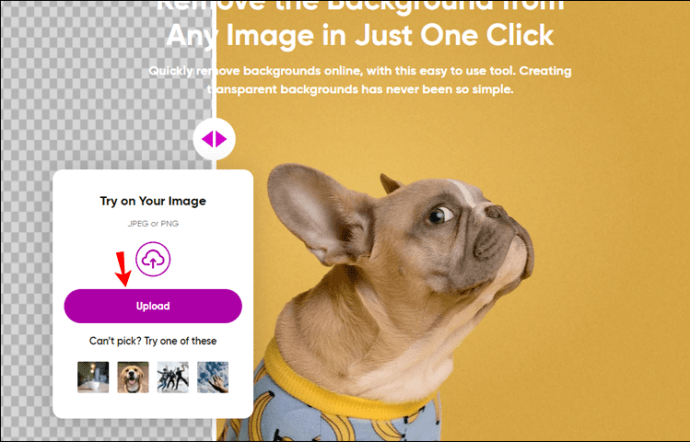
- Picsart akan menghapus latar belakang dari foto anda secara lalai.
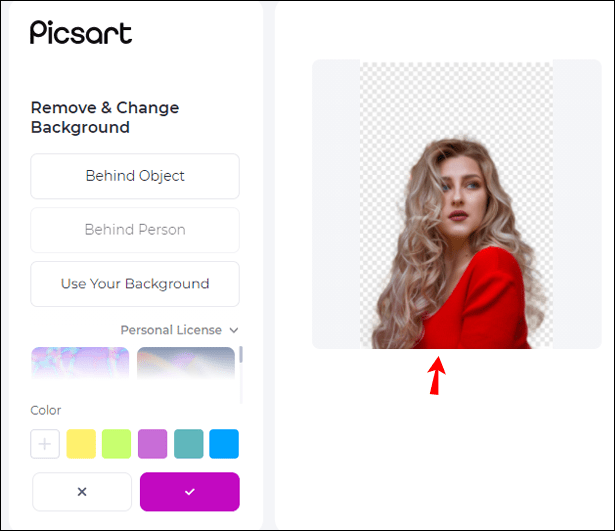
- Anda juga boleh membuang latar belakang secara manual dengan mengetuk ikon pemadam.
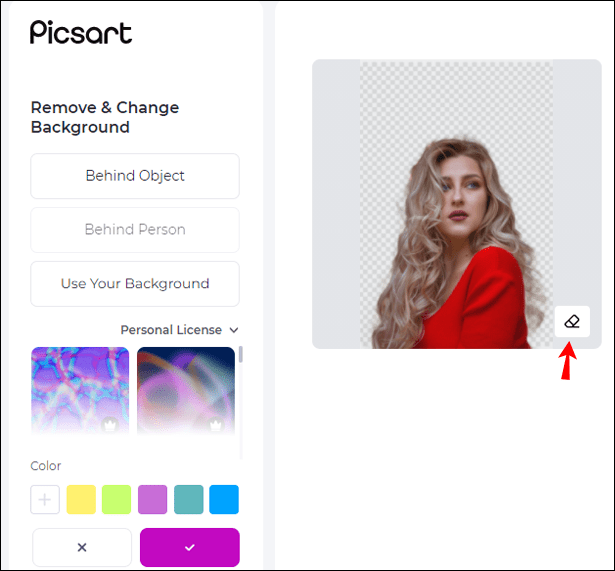
- Setelah selesai, ketuk "Terapkan."
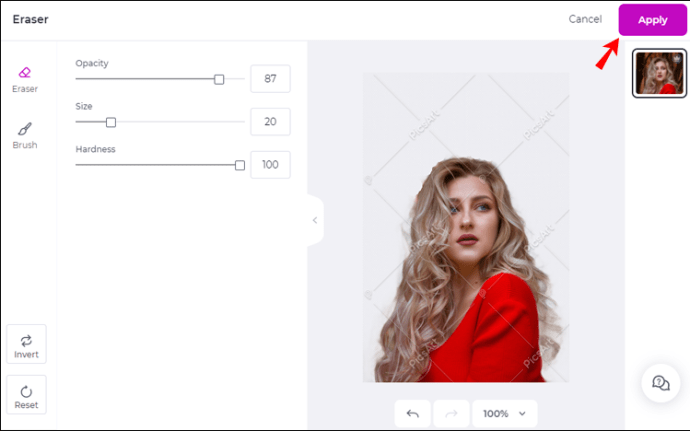
Soalan Lazim Tambahan
Adakah Picsart Percuma?
Picsart menawarkan banyak pilihan ciri percuma. Namun, jika anda ingin menggunakan alat penyuntingan premium, menyimpan foto dalam resolusi tinggi, mendapatkan akses kepada berjuta-juta gambar stok, dll., Picsart menawarkan semua itu untuk langganan bulanan. Sekiranya anda berminat untuk membeli langganan, anda boleh memilih untuk mendapatkan individu atau pasukan. Sekiranya anda tidak mahu membeli langganan, anda hanya boleh membeli alat premium yang anda suka.
Sebelum memutuskan sama ada anda ingin membeli langganan, anda boleh menggunakan percubaan percuma. Terlebih lagi, anda boleh menggunakan Picsart walaupun tanpa membuat akaun, yang merupakan ciri yang bagus jika anda ingin melihat apakah aplikasinya sesuai untuk anda.
Bolehkah Imej JPEG telus di Picsart?
Tidak mungkin mempunyai latar belakang yang telus pada gambar JPEG. Anda boleh menggunakan gambar JPEG dan membuang latar belakang, tetapi latar belakang akan berwarna putih jika anda menyimpannya dalam format tersebut. Sekiranya anda mahukan latar belakang yang telus, anda perlu menyimpan gambar anda dalam format PNG (grafik rangkaian mudah alih).
Sekiranya anda menggunakan Picsart untuk menjadikan latar belakang telus, anda tidak perlu risau menyimpannya dalam format yang sesuai kerana Picsart akan melakukannya secara automatik.
Dapatkan Kreatif Dengan Picsart
Sekiranya anda tidak mempunyai banyak pengalaman menyunting foto tetapi ingin membuat reka bentuk yang menarik dan inovatif, Picsart adalah aplikasi yang tepat untuk anda. Mudah digunakan dan membolehkan anda memilih antara puluhan alat untuk memperbaiki foto anda atau membuat projek baru. Salah satu kemahiran yang berguna untuk diketahui adalah bagaimana membuang latar belakang di Picsart dan menggantinya dengan sesuatu yang lebih kreatif dan menarik.
Kami berharap kemahiran baru ini akan berguna, serta beberapa ciri Picsart lain yang kami perkenalkan kepada anda.
Adakah anda pernah menggunakan Picsart? Apakah alat kegemaran anda? Beritahu kami di bahagian komen di bawah.